Questo video non ha audio su Instagram [motivi e soluzioni]
Quando condividiamo foto e video non possiamo fare a meno di pensare a Instagram. In effetti, ha guadagnato molta popolarità nel corso degli anni. Tuttavia, incontrare vecchi video di Instagram senza audio può essere fastidioso. Qui esamineremo i motivi della tua domanda: “perché fare il mio i vecchi video di Instagram non hanno audio?”. Succede per varie cause. Non solo, condivideremo anche come risolvere questo problema, così potrai divertirti a guardarli di nuovo. Senza ulteriori indugi, continua a leggere per ottenere le informazioni tanto necessarie.
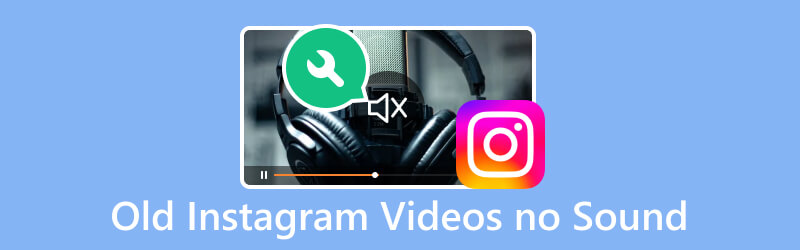
CONTENUTO DELLA PAGINA
Parte 1. File video danneggiati
La corruzione su Instagram potrebbe essere il colpevole dell'assenza di audio su Instagram. Si verifica per diversi motivi, inclusi i caricamenti interrotti. Ora, se hai un file video danneggiato, potresti chiederti come risolverlo. Detto questo, ti consigliamo vivamente di utilizzare Correzione video Vidmore.
È un programma che ti consente di riparare file video corrotti, danneggiati e rotti. Oltre a ciò, può riparare file video da varie fonti. Questi dispositivi possono includere smartphone, dischi rigidi, videocamere e altro ancora. Inoltre, se apprezzi la qualità del tuo video una volta riparato, puoi fare affidamento su questo strumento. In effetti, può ripristinare la qualità del video, la risoluzione, ecc. Del tuo file. La cosa più notevole è che puoi riparare il tuo video seguendo semplici passaggi. Inoltre, offre un'interfaccia facile da usare e intuitiva.
Passo 1. Innanzitutto, scarica Correzione video Vidmore sul tuo computer e installalo. Dopo il processo di installazione, verrà avviato immediatamente.
Passo 2. Una volta effettuato l'accesso all'interfaccia principale, vedrai i due più pulsanti. Nel riquadro di sinistra, carica il file video Instagram danneggiato. Sul lato destro, carica un file di esempio che lo strumento può utilizzare come riferimento.
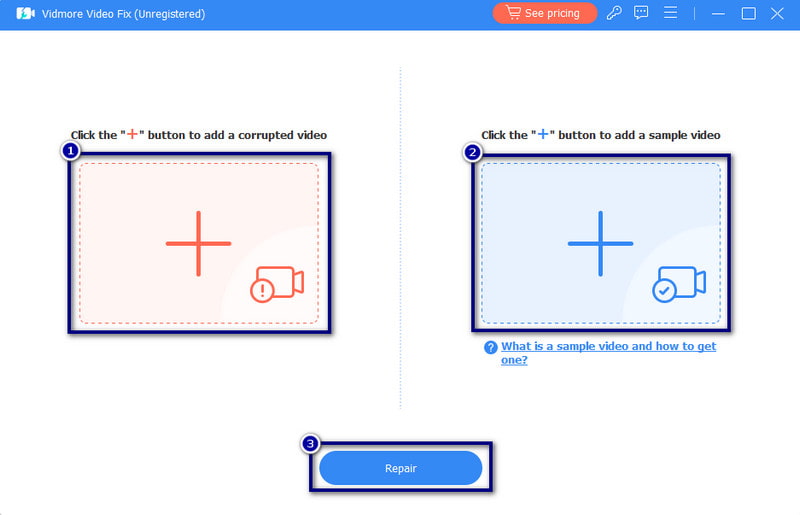
Passaggio 3. Una volta completata la riparazione, è possibile controllare il risultato facendo clic su Anteprima pulsante. Tuttavia, se vuoi salvarlo direttamente sul tuo computer, scegli il file Salva pulsante. Allora puoi riparare altri video anche.
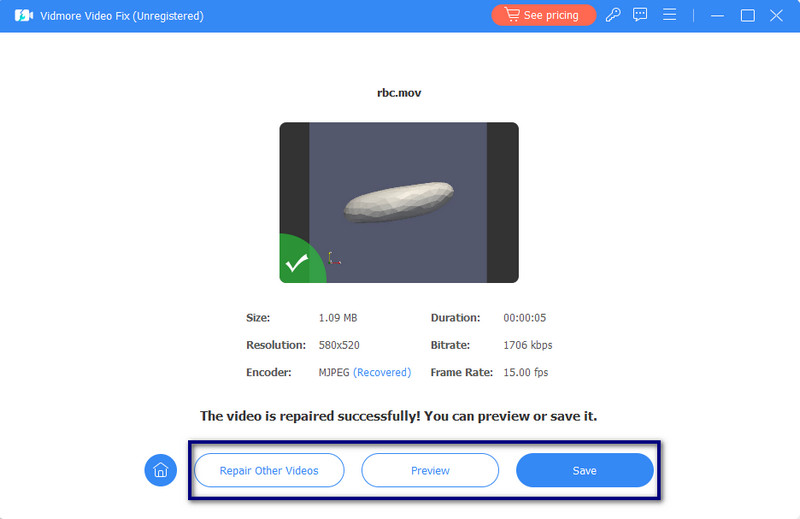
Parte 2. App Instagram obsoleta
Quando un'applicazione si aggiorna, solitamente include correzioni di bug e miglioramenti. È lo stesso con l’app Instagram. Pertanto, se non aggiorni frequentemente la tua app, ciò potrebbe causare vari problemi. Il problema che si verifica potrebbe includere l'assenza di audio sui tuoi vecchi video Instagram. Quindi, per aggiornare l'app di Instagram, ecco per te una semplice guida.
Passo 1. Vai al Google Play Store (Android) o App Store (iOS) sul tuo dispositivo.
Passo 2. Cercare Instagram nella barra di ricerca. Se è disponibile un aggiornamento, vedrai il file Aggiornare pulsante. Toccalo per scaricare e installare la versione più recente.
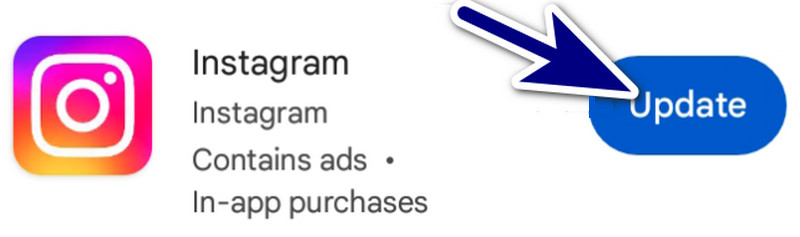
Parte 3. Impostazioni del volume del dispositivo
A volte, il problema audio potrebbe non essere dovuto alla tua app Instagram. Pertanto, potrebbe essere correlato alle impostazioni del volume del tuo dispositivo. Per risolvere questo problema, attenersi alla seguente procedura:
Passo 1. Sblocca prima il dispositivo e trova i pulsanti del volume del tuo dispositivo. Aumentare il volume premendo il Alza il volume chiave. Inoltre, puoi regolare il volume dal menu delle impostazioni o dal centro di controllo.
Passo 2. Una volta alzato il volume, avvia il tuo Instagram sul tuo dispositivo. Infine, riproduci i tuoi vecchi video di Instagram.

Parte 4. Dati della cache di Instagram
Come qualsiasi altra applicazione o sito Web, anche Instagram memorizza i file di cache sul tuo dispositivo. Questi file di cache possono accumularsi durante l'utilizzo della piattaforma. Se si sovraccaricano, potrebbero causare vari problemi, come l'assenza di audio sui tuoi vecchi video di Instagram. Pertanto, è necessario cancellarli per risolvere il problema. Ma tieni presente che puoi eseguire questo metodo solo su telefoni Android. Ora, ecco come farlo:
Passo 1. Avvia il impostazioni app sul dispositivo che stai utilizzando. Scorri verso il basso fino a trovare il App.
Passo 2. Scegliere Gestione delle app e cerca il Instagram opzione. Tocca l'app e verrai indirizzato al Informazioni sull'app.
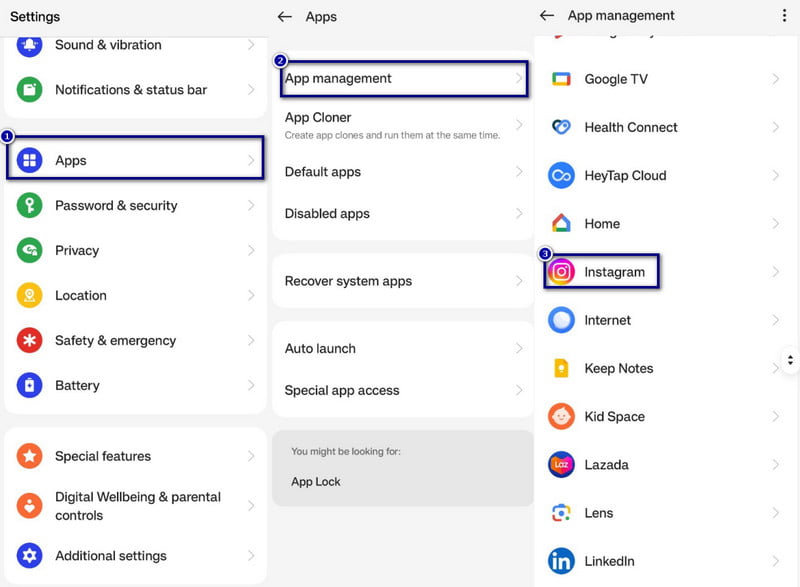
Passaggio 3. Da lì, seleziona il Cancella cache opzione. Quindi, confermalo toccando il Elimina pulsante dalla finestra di dialogo di notifica.
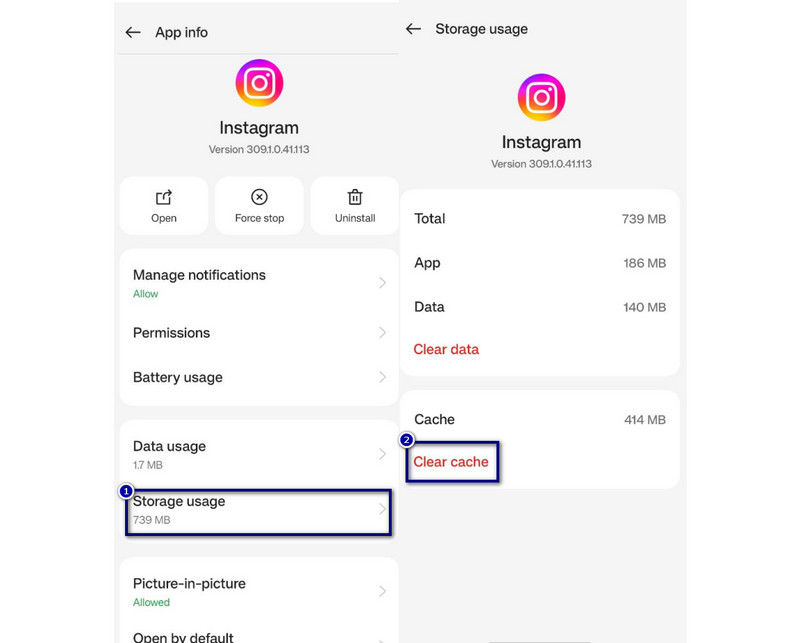
Parte 5. Il dispositivo è disattivato
A volte la suoneria del dispositivo potrebbe essere disattivata. Di conseguenza, non puoi sentire alcun suono dai tuoi vecchi video Instagram. Tieni presente che è importante evitare problemi con l'audio dei tuoi video.
Su Android:
Passo 1. Vai al impostazioni menu sul tuo telefono Android. Quindi, cerca il Suono e vibrazione menu e toccarlo.
Passo 2. Quando vedi il video o Media opzione, regolare il cursore verso destra.
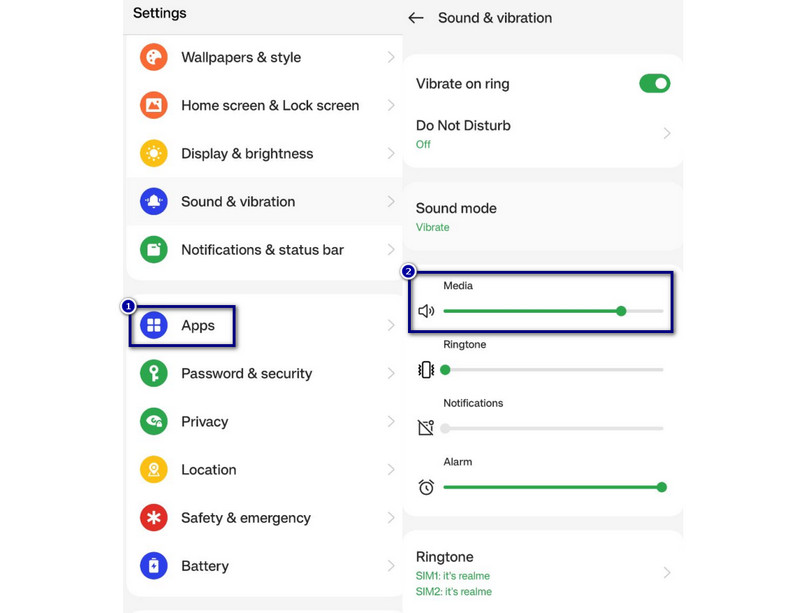
Su iOS:
Passo 1. Trovare il Suoneria/Muto accendi il lato del tuo dispositivo iPhone.
Passo 2. Sposta l'interruttore dove non viene visualizzato un colore di sfondo arancione. Per capirlo chiaramente, puoi controllare l'immagine qui sotto. Clicca qui per sapere come fare aggiungi musica alla storia di Instagram.
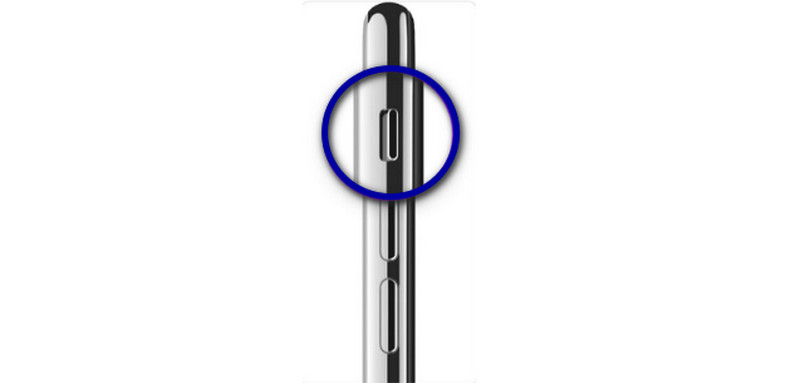
Parte 6. Domande frequenti sui vecchi video di Instagram senza audio
Come si ripristina l'audio sui video di Instagram?
Per ripristinare l'audio dai tuoi video Instagram, ci sono varie cose che puoi controllare o eseguire. Innanzitutto, puoi controllare le impostazioni del volume del tuo dispositivo. Fallo utilizzando i pulsanti del volume del tuo dispositivo o i cursori del volume dal centro di controllo. Un'altra cosa, puoi provare a chiudere e riaprire l'app Instagram. Puoi anche verificare se il video stesso ha un audio riproducendolo all'esterno dell'app Instagram.
Perché i miei vecchi momenti salienti di Instagram non hanno audio?
Esistono vari motivi per cui i tuoi vecchi momenti salienti di Instagram non hanno audio. È possibile che il video originale non avesse audio quando è stato caricato. Un altro motivo potrebbe essere che le impostazioni del volume del dispositivo sono troppo basse. Ancora una cosa, gli aggiornamenti dell'app o le modifiche alle funzionalità dell'app hanno influito sulla riproduzione audio.
Perché Instagram rimuove l'audio dai video?
Instagram generalmente non rimuove autonomamente l'audio dai video. Instagram potrebbe rimuovere l'audio da un video a causa di violazioni del copyright. Oppure potrebbe anche essere perché la qualità audio non soddisfa i loro standard.
Perché non viene emesso alcun suono quando pubblico un video sulla storia di Instagram?
Potrebbero esserci molti motivi per cui pubblichi un video sulla tua storia di Instagram e non ha audio. Uno, potrebbe essere che l'autorizzazione del microfono del tuo dispositivo sia disabilitata. Il secondo motivo è che il tuo video non ha alcun suono prima di caricarlo. Infine, il file video originale potrebbe presentare problemi audio, ad esempio corrotto o danneggiato.
Conclusione
Per riassumere, queste sono le diverse ragioni per cui i vecchi video di Instagram non hanno audio. Inoltre, devi conoscere i modi che puoi utilizzare per risolvere questo tipo di problema sui tuoi video. Inoltre, se c'è un problema con il tuo file video, ad esempio se è danneggiato o corrotto, c'è un modo per risolverlo. Correzione video Vidmore è il miglior esempio di programma per risolvere questo tipo di problema. Non solo, offre un alto tasso di successo e riparazioni più veloci rispetto ad altri strumenti. Quindi, provalo ora per le tue esigenze di riparazione!


